
มันเป็นคำเตือนล่วงหน้าว่าอีกหัวข้อที่น่าสนใจ - เฟิร์มแวร์ Dir-620 โดย Zyxel เป็นหัวข้อของบทความแยกต่างหากที่ฉันจะเขียนในอนาคตอันใกล้และแทนที่จะเป็นข้อความนี้มีลิงก์ไปยังเนื้อหานี้ที่นี่
ดูเพิ่มเติม: การตั้งค่าเราเตอร์ D-Link DIR-620
ดาวน์โหลดเฟิร์มแวร์ล่าสุด DIR-620

Wi-Fi Router D-Link DIR-620 D1
เฟิร์มแวร์อย่างเป็นทางการทั้งหมดสำหรับ D-Link Dir เราเตอร์ที่ขายในรัสเซียสามารถดาวน์โหลดได้ในผู้ผลิต FTP อย่างเป็นทางการ ดังนั้นคุณสามารถดาวน์โหลดเฟิร์มแวร์สำหรับ D-Link DIR-620 โดยทำตามลิงค์ ftp://ftp.dlink.ru/pub/router/dir-620/firmware/ คุณจะเห็นหน้าเว็บที่มีโครงสร้างโฟลเดอร์แต่ละอันสอดคล้องกับการแก้ไขฮาร์ดแวร์ของเราเตอร์อย่างใดอย่างหนึ่ง (ข้อมูลเกี่ยวกับการแก้ไขที่คุณสามารถทำได้คุณสามารถเรียนรู้จากสติกเกอร์ข้อความที่ด้านล่างของเราเตอร์) ดังนั้นเฟิร์มแวร์มีความเกี่ยวข้องในเวลาที่เขียนคำแนะนำ:
- เฟิร์มแวร์ 1.4.0 สำหรับ DIR-620 REV NS.
- เฟิร์มแวร์ 1.0.8 สำหรับ DIR-620 REV ค.
- เฟิร์มแวร์ 1.3.10 สำหรับ DIR-620 Rev. NS.

งานของคุณคือการดาวน์โหลดไฟล์เฟิร์มแวร์ล่าสุดด้วยส่วนขยาย. bin กับคอมพิวเตอร์ของฉัน - ในอนาคตเราจะใช้มันเพื่ออัปเดตตามเราเตอร์
กระบวนการเฟิร์มแวร์
เริ่มต้นใช้งานโดยเฟิร์มแวร์ D-Link DIR-620 ให้แน่ใจว่า:
- เราเตอร์รวมอยู่ในกริดพลังงาน
- เชื่อมต่อกับสายเคเบิลคอมพิวเตอร์ (สายจากขั้วต่อการ์ดเครือข่ายไปยังเราเตอร์พอร์ต LAN)
- สายเคเบิลผู้ให้บริการถูกปิดใช้งานจากพอร์ตอินเทอร์เน็ต (แนะนำ)
- อุปกรณ์ USB ไม่ได้เชื่อมต่อกับเราเตอร์ (แนะนำ)
- ไม่มีอุปกรณ์ Wi-Fi เชื่อมต่อกับเราเตอร์ (โดยเฉพาะอย่างยิ่ง)
เรียกใช้อินเทอร์เน็ตเบราว์เซอร์และไปที่แผงการตั้งค่าเราเตอร์ซึ่งคุณป้อนในแถบที่อยู่ 192.168.0.1 กด ENTER แล้วป้อนชื่อผู้ใช้และรหัสผ่านเมื่อแบบสอบถามที่เกี่ยวข้องปรากฏขึ้น การเข้าสู่ระบบและรหัสผ่านมาตรฐานสำหรับเราเตอร์ D-Link - ผู้ดูแลระบบและผู้ดูแลระบบแม้ว่าจะมีแนวโน้มมากที่สุดคุณได้เปลี่ยนรหัสผ่าน (ระบบจะร้องขอสิ่งนี้โดยอัตโนมัติเมื่อเข้าสู่ระบบ)
หน้าหลักของการตั้งค่าเราเตอร์ D-Link DIR-620 สามารถมีสามตัวเลือกอินเตอร์เฟสที่แตกต่างกันขึ้นอยู่กับการแก้ไขฮาร์ดแวร์ของเราเตอร์รวมถึงเฟิร์มแวร์ปัจจุบันที่ติดตั้ง ภาพด้านล่างแสดงสามตัวเลือกเหล่านี้ (หมายเหตุ: ปรากฎว่ามี 4 ตัวเลือกอีกอันหนึ่งในโทนสีเทาพร้อมลูกศรสีเขียวทำหน้าที่เป็นรุ่นแรก)

อินเตอร์เฟสการตั้งค่า DIR-620
สำหรับแต่ละกรณีคำสั่งการเปลี่ยนแปลงไปยังรายการอัพเดตซอฟต์แวร์แตกต่างกันเล็กน้อย:
- ในกรณีแรกในเมนูที่เหมาะสมเลือก "ระบบ" จากนั้น - "อัปเดตโดย"
- ในวินาที - "กำหนดค่าด้วยตนเอง" - "ระบบ" - "อัปเดตโดย" (แท็บหนึ่งระดับด้านล่าง)
- ในสาม - "การตั้งค่าขั้นสูง" (ลิงก์ที่ด้านล่าง) - ที่ "ระบบ" ชี้ไปที่กดลูกศรไปทางขวา "- คลิกลิงก์" อัปเดตซอฟต์แวร์ "
ในหน้าเว็บที่มีเฟิร์มแวร์ DIR-620 เกิดขึ้นคุณจะเห็นฟิลด์สำหรับป้อนเส้นทางไปยังไฟล์เฟิร์มแวร์ล่าสุดและปุ่มเรียกดู กดและระบุพา ธ ไปยังไฟล์ที่โหลดในจุดเริ่มต้น คลิกปุ่มอัปเดต
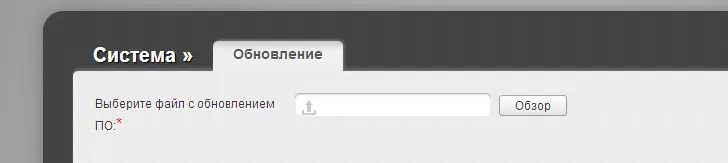
กระบวนการอัพเดตเฟิร์มแวร์ใช้เวลาไม่เกิน 5-7 นาที ในเวลานี้เหตุการณ์ดังกล่าวเป็นไปได้ที่: ข้อผิดพลาดในเบราว์เซอร์การเคลื่อนไหวที่ไม่มีที่สิ้นสุดของแถบความคืบหน้าการเชื่อมต่อแบ่งบนเครือข่ายท้องถิ่น (ไม่ได้เชื่อมต่อสายเคเบิล) ฯลฯ สิ่งเหล่านี้ไม่ควรทำให้คุณสับสน เพียงแค่รอเวลาดังกล่าวป้อนที่อยู่ 192.168.0.1 ในเบราว์เซอร์และคุณจะเห็นว่าเวอร์ชั่นเฟิร์มแวร์ได้รับการปรับปรุงในผู้ดูแลระบบเราเตอร์ ในบางกรณีอาจจำเป็นต้องรีสตาร์ทเราเตอร์ (ปิดจากเครือข่าย 220V และเปิดใช้งานใหม่)
นั่นคือทั้งหมดที่โชคดีและฉันจะเขียนเกี่ยวกับเฟิร์มแวร์ทางเลือก DIR-620 ในภายหลัง
